Microsoft anunció en diciembre pasado que movería Edge al motor de renderizado Chromium. Las compilaciones filtradas llegaron a la web hace unas semanas, pero ahora puedes probar una compilación oficial de Microsoft. Aquí se explica cómo configurarlo.
Actualización: Microsoft lanzó la versión final y estable del nuevo Microsoft Edge el 15 de enero de 2020. Descarguelo aqui. Microsoft planea instalar pronto el navegador en PC con Windows 10 a través de Windows Update.
Adiós EdgeHTML, Hola EdgeChromium
Cuando Microsoft anunció que dejaría de funcionar en EdgeHTML y cambiaría el navegador Edge a Chromium, tuvimos muchas preguntas. Algunos, como si el cambio significara obtener soporte para extensiones de Chrome, fueron respondidos con bastante rapidez. Pero la gran pregunta ha sido, «¿cuándo podemos probarlo?» Microsoft abrió un Página de información privilegiada para solicitar actualizaciones, pero hoy, antes de cualquier correo electrónico que hayamos visto, puede descargar una compilación oficial de Microsoft.
Solo tenga en cuenta que las dos opciones en este momento son una compilación de desarrollo (que se actualiza semanalmente) y una compilación de Canary (que se actualiza a diario). La opción beta, que será la más estable y se actualiza cada seis semanas, no está disponible. Probablemente debería tener eso en cuenta y no usar este navegador para nada importante. En nuestras primeras pruebas, al menos parece lo suficientemente estable para una navegación informal.
También, Microsoft afirma en su blog que esto es solo para Windows 10 de 64 bits por ahora. Prometen soporte para otras plataformas, como Windows 7, Windows 8.1, macOS y otros canales, como Beta y Stable más adelante.
Cómo instalar y comenzar
La instalación del nuevo navegador Edge es un asunto bastante sencillo. Dirigirse a Sitio de descargas de Microsofty elija un canal. Elija Dev Channel para una opción más estable, Canary para la vanguardia y un primer vistazo a las nuevas funciones y probablemente a los nuevos errores.
Una vez que haya instalado, se le pedirá que elija un estilo de página de pestaña nueva. Esto es similar a las opciones de artículos nuevos en el Edge tradicional, y si no desea que lo bombardeen con noticias de MSN o imágenes elegantes, elija la opción enfocada.
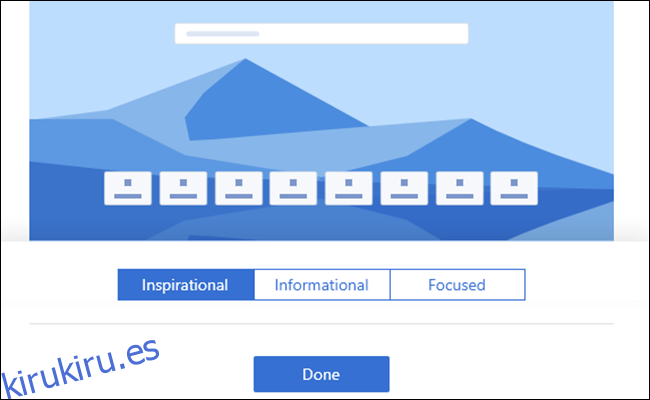
A continuación, puede importar datos de otros navegadores. Haga clic en más opciones en la esquina superior derecha (que parecen tres puntos horizontales) y luego haga clic en configuración.
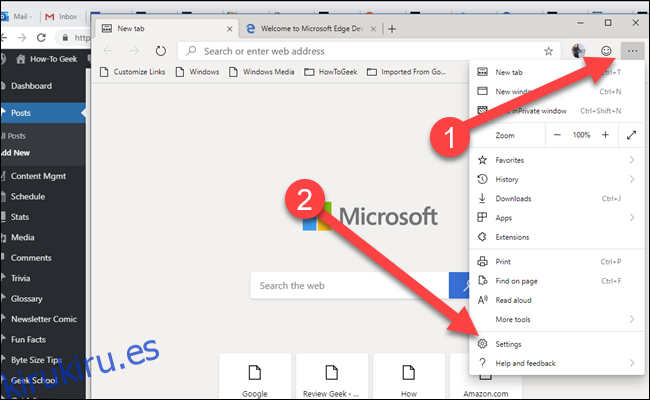
Luego haga clic en la opción «Datos importantes del navegador» debajo de su perfil.
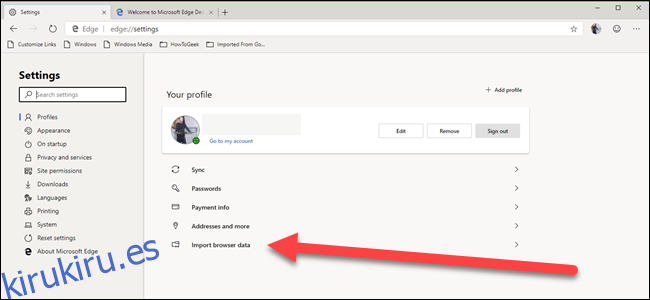
Elija el navegador desde el que desea importar (como Chrome, Firefox o Edge), luego qué datos desea importar.

La instalación de extensiones es un asunto similar. Haga clic en más opciones (los tres puntos horizontales), luego en Extensiones.
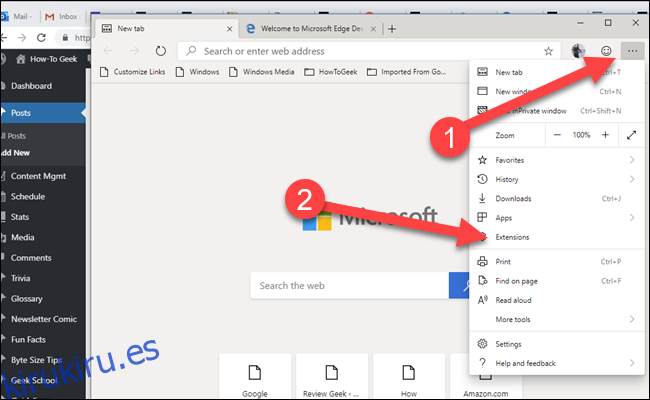
La búsqueda no funciona en esta versión actual, así que haz clic en la opción «Obtener extensiones de Microsoft Store».
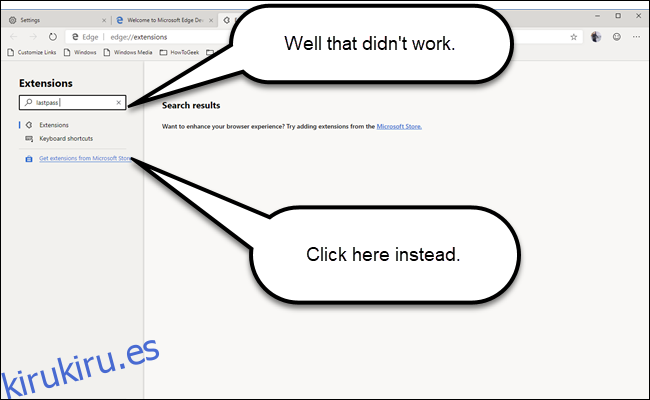
En lugar de la aplicación Microsoft Store, se abrirá una nueva pestaña. Tendrá que profundizar manualmente en la extensión, aunque las categorías de la izquierda ayudarán.
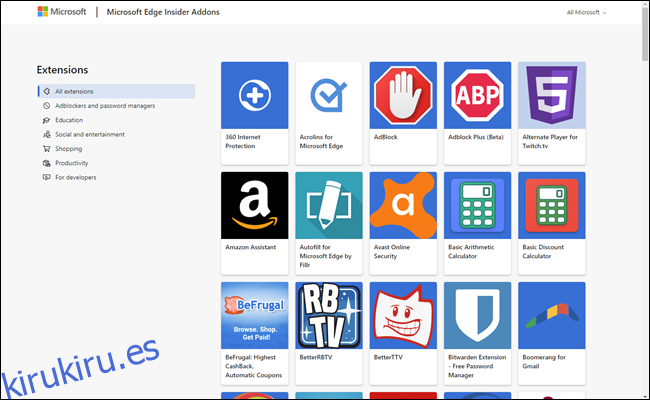
Y estás listo para empezar. Su siguiente paso es claramente iniciar sesión en Twitter y declarar que «se siente más rápido» con un hashtag Edge Chromium. (Es casi el mismo navegador que Google Chrome, por lo que dudamos que haya una gran diferencia en el rendimiento o el uso de la memoria).
